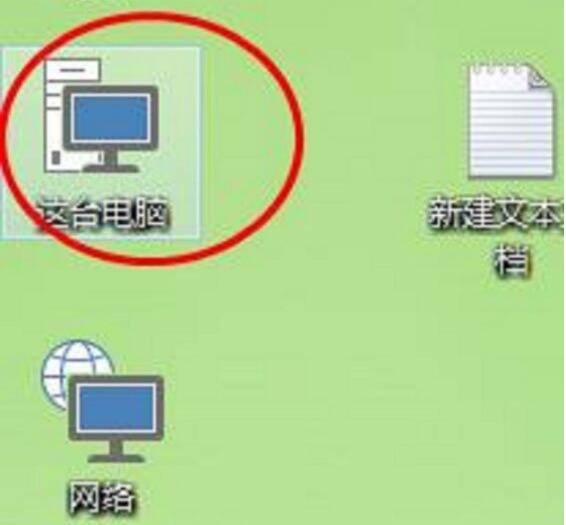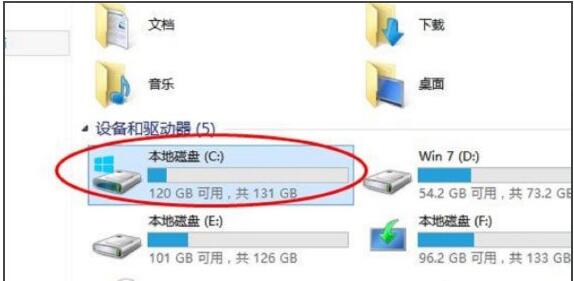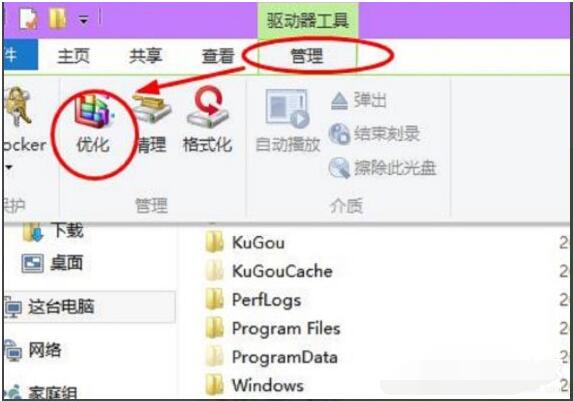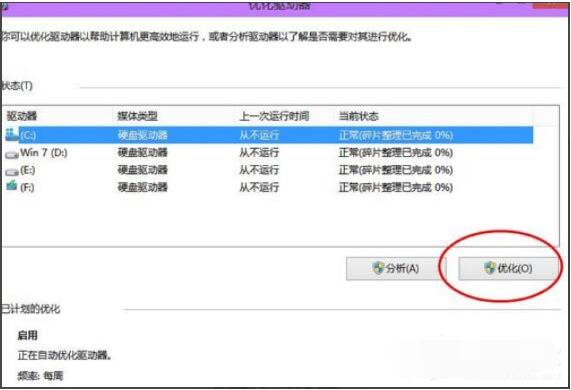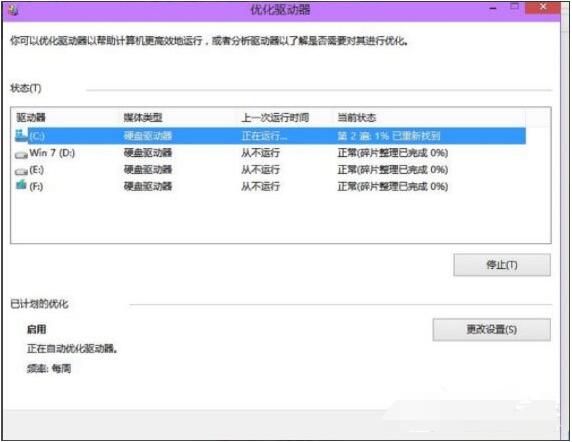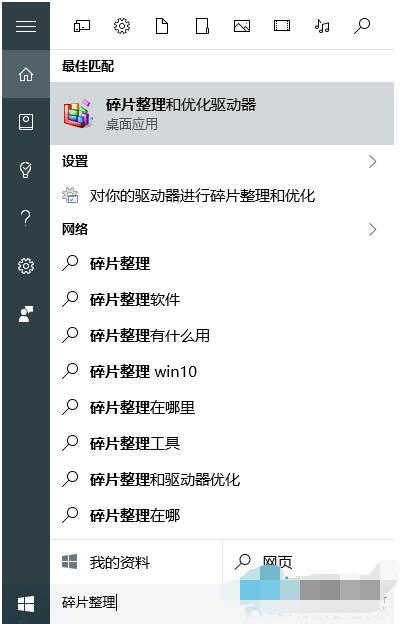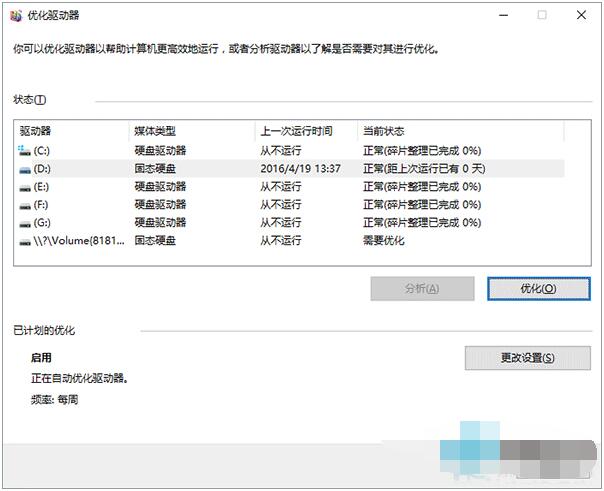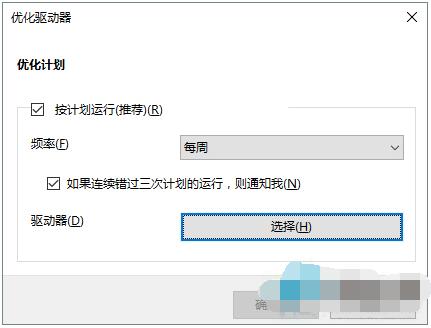Win10系统用户发现,Win10使用了一段时间运行就变慢了,这是什么原因,如何解决?有很大部分原因是因为运行产生磁盘碎片,拖慢机器运行。那么磁盘碎片到底是什么东西?在系统什么地方?如何处理这些磁盘碎片?下面小编带来系统自有工具碎片整理和优化驱动器对固态硬盘优化和磁盘碎片整理的教程。
Win10磁盘碎片整理方法/步骤
1、双击打开“这台电脑”;
2、再双击打开c盘;
3、点击上面菜单中的“管理”,再点击“优化”;
4、然后就会打开优化驱动器的对话框,这里就是进行磁盘碎片整理的地方了,选择一个磁盘,比如c盘,点击“优化”;
5、然后,系统就会对c盘进行磁盘碎片情况分析,并进行磁盘碎片整理。
以上就是Win10磁盘碎片整理的位置及磁盘碎片整理方法,按照以上方法进行磁盘碎片整理后,相信电脑运行速度会变快的。
提示:在优化之前,可以顺便先清理一下硬盘垃圾,避免整理过程中还带着这些累赘。
Win10如何优化SSD并整理磁盘碎片
1、在Cortana搜索栏输入“碎片整理”后按回车键进入程序
2、对各个分区进行分析
3、根据分析结果优化需要整理的分区
经过测试,该工具在优化SSD硬盘时速度较快,几乎是“秒整”。而对于普通机械硬盘则还是像之前那样按部就班,需要等待一段时间,具体时间和硬盘空间占用情况有直接关系。优化时最好不要再执行其他任务,以免影响处理进程。另外,还可以点击“更改设置”安排定期磁盘碎片整理计划,保证硬盘的良好状态。
需要注意的是,由于两种不同的硬盘运行原理完全不同,因此传统“碎片整理”并不需要在SSD硬盘上进行,所以这款工具对固态硬盘进行的是其他优化操作,例如通知固态硬盘某些区块已清空可以再次被写入(发送TRIM指令)等,而并非碎片整理。而且,这里要提醒广大用户,千万不要试图用第三方磁盘碎片整理工具对SSD进行所谓的“碎片整理”,这会导致硬盘性能下降甚至降低硬盘寿命。
磁盘碎片是什么?磁盘碎片如何形成?
磁盘碎片应该称为文件碎片,是因为文件被分散保存到整个磁盘的不同地方,而不是连续地保存在磁盘连续的簇中形成的。
当应用程序所需的物理内存不足时,一般操作系统会在硬盘中产生临时交换文件,用该文件所占用的硬盘空间虚拟成内存。虚拟内存管理程序会对硬盘频繁读写,产生大量的碎片,这是产生硬盘碎片的主要原因。 其他如IE浏览器浏览信息时生成的临时文件或临时文件目录的设置也会造成系统中形成大量的碎片。
磁盘碎片的缺点?
影响系统效能,磁盘碎片拖慢机器运行速度。经常进行磁盘的碎片清理,可以提升电脑硬盘的使用效率。
磁盘碎片整理是什么?磁盘碎片整理有什么好处?
磁盘碎片整理,就是通过系统软件或者专业的磁盘碎片整理软件对电脑磁盘在长期使用过程中产生的碎片和凌乱文件重新整理,可提高电脑的整体性能和运行速度。
磁盘碎片会降低系统的整体性能。如果文件存储在不同的碎片上,那么打开文件时,计算机必须搜索硬盘,以便将碎片重新拼凑在一起。响应时间可能明显变长。磁盘碎片整理程序是一个Windows实用工具,用于合并计算机硬盘上存储在不同碎片上的文件和文件夹,从而使这些文件和文件夹中的任意一个都只占据磁盘上的一块空间。将文件首尾相接整齐存储而没有碎片时,磁盘读写速度将加快。
SSD是什么?
固态硬盘(Solid State Drives),简称固盘。用固态电子存储芯片阵列而制成的硬盘,由控制单元和存储单元(FLASH芯片、DRAM芯片)组成。固态硬盘的存储介质分为两种,一种是采用闪存(FLASH芯片)作为存储介质,另外一种是采用DRAM作为存储介质。
基于闪存的固态硬盘优点就是可以移动,而且数据保护不受电源控制,能适应于各种环境,但是使用年限不高,适合于个人用户使用。基于DRAM的固态硬盘,目前应用范围较窄。
以上就是Win10系统里硬盘碎片产生原因和优化SSD并整理磁盘碎片的详细教程。磁盘碎片整理工具里最好设置定时整理功能,你可以选择每周或每个月自动整理,免得你动手。关注教程之家,解锁更多系统教程。